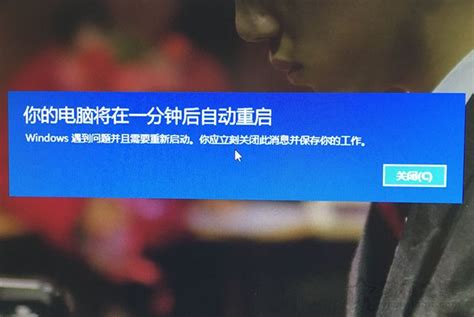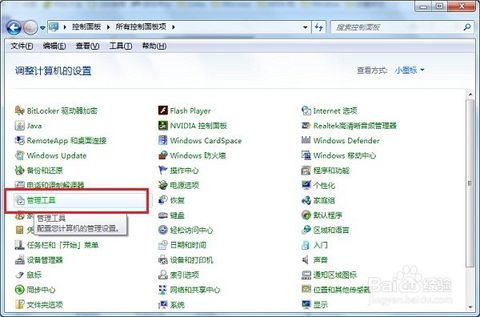电脑突发危机!Windows即将在一分钟后重启,速看解决办法!
电脑出现“Windows遇到关键问题将在一分钟后重启”的应对指南

在使用Windows操作系统的过程中,很多用户可能会遇到这样一个提示:“Windows遇到关键问题,将在一分钟后重启。”这个提示通常出现在电脑突然变得非常卡顿,或者正在进行某项操作时系统突然弹出警告。这种情况可能会让用户感到困惑和焦虑,担心自己的数据会丢失或者电脑出现了严重的故障。本文将详细探讨这个问题出现的原因、可能的影响以及应对策略,帮助用户全面了解并解决这个问题。
一、问题的原因分析
“Windows遇到关键问题将在一分钟后重启”的提示,通常是由以下几个原因引起的:
1. 系统文件损坏:Windows操作系统是一个复杂的系统,其中包含大量的系统文件。如果这些文件被损坏或者丢失,就可能导致系统无法正常运行,从而触发重启警告。
2. 驱动程序冲突:驱动程序是硬件设备与操作系统之间的桥梁。如果安装的驱动程序不兼容或者存在错误,就可能引起系统不稳定,导致重启提示。
3. 病毒或恶意软件感染:病毒或恶意软件可能会破坏系统文件,占用系统资源,甚至改变系统设置,从而导致系统崩溃并重启。
4. 硬件故障:虽然这种情况较少见,但硬件故障(如内存条损坏、硬盘故障等)也可能导致系统无法稳定运行,最终触发重启。
5. 系统更新问题:有时,Windows在更新过程中可能会出现问题,导致系统无法正常启动或运行,进而触发重启警告。
二、可能的影响
当电脑出现“Windows遇到关键问题将在一分钟后重启”的提示时,可能会对用户造成以下影响:
1. 数据丢失风险:如果用户在系统重启前没有保存正在编辑的文件或数据,那么这些数据可能会丢失。
2. 系统不稳定:即使系统能够重启,也可能存在不稳定的情况,如频繁崩溃、运行缓慢等。
3. 无法正常使用:在某些情况下,系统可能会陷入无限重启的循环中,导致用户无法正常使用电脑。
4. 硬件损坏风险:如果问题是由硬件故障引起的,那么持续的使用可能会导致硬件进一步损坏。
三、应对策略
面对“Windows遇到关键问题将在一分钟后重启”的提示,用户可以采取以下策略来应对:
1. 立即保存数据:如果系统还能正常运行一段时间,用户应立即保存所有正在编辑的文件和数据,以防丢失。
2. 尝试进入安全模式:安全模式是一种特殊的启动模式,只加载最基本的系统服务和驱动程序。通过进入安全模式,用户可以排查是否是由驱动程序或软件冲突引起的问题。具体操作步骤因Windows版本而异,但通常可以通过在启动时按下F8键进入。
3. 运行系统文件检查器:系统文件检查器(SFC)是Windows内置的一个工具,用于扫描和修复损坏的系统文件。用户可以通过命令提示符(管理员)运行sfc /scannow命令来执行此操作。
4. 更新或回滚驱动程序:如果怀疑是驱动程序引起的问题,用户可以尝试更新或回滚驱动程序。更新驱动程序可以通过设备管理器或官方网站进行;回滚驱动程序则需要在设备管理器中找到相应的设备,右键点击并选择“属性”,然后在“驱动程序”选项卡中点击“回滚驱动程序”。
5. 进行病毒扫描:使用可靠的杀毒软件对系统进行全面扫描,以排除病毒或恶意软件感染的可能性。
6. 检查硬件:如果以上方法都无法解决问题,用户可能需要检查硬件是否存在故障。这包括检查内存条、硬盘等是否损坏或连接不良。
7. 考虑恢复或重装系统:如果问题依然无法解决,用户可以考虑使用Windows自带的恢复功能或重装Windows系统。这将恢复系统到出厂设置或用户之前备份的状态,但请注意,这可能会导致用户数据丢失。因此,在执行此操作前,请务必备份重要数据。
8. 寻求专业帮助:如果用户对以上操作不熟悉或无法解决问题,可以寻求专业的技术支持或联系电脑制造商的售后服务部门。
四、预防措施
为了避免“Windows遇到关键问题将在一分钟后重启”的问题再次发生,用户可以采取以下预防措施:
1. 定期更新系统和驱动程序:确保系统和驱动程序都是最新版本,以减少因版本不兼容或错误引起的问题。
2. 安装可靠的杀毒软件:保持杀毒软件更新并定期扫描系统,以防范病毒和恶意软件的入侵。
3. 备份重要数据:定期备份重要数据,以防系统崩溃或数据丢失。
4. 避免安装来源不明的软件:只从官方网站或可靠的软件商店下载和安装软件,以减少潜在的安全风险。
5. 注意硬件维护:定期检查硬件连接是否良好,注意散热和清洁,以延长硬件使用寿命并减少故障发生的可能性。
6. 谨慎进行系统优化:避免随意更改系统设置或禁用重要服务,以免导致系统不稳定或崩溃。
综上所述,“Windows遇到关键问题将在一分钟后重启”是一个常见且可能由多种原因
- 上一篇: 如何进行SHSH备份及恢复教程?
- 下一篇: 微博身份认证全攻略:轻松解锁官方认证标识
-
 淘宝内测版即将到期,无法使用怎么办?速看解决方案!资讯攻略11-26
淘宝内测版即将到期,无法使用怎么办?速看解决方案!资讯攻略11-26 -
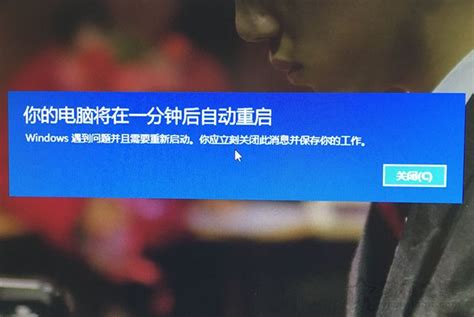 电脑为什么会无故重启?解决方法有哪些?资讯攻略12-04
电脑为什么会无故重启?解决方法有哪些?资讯攻略12-04 -
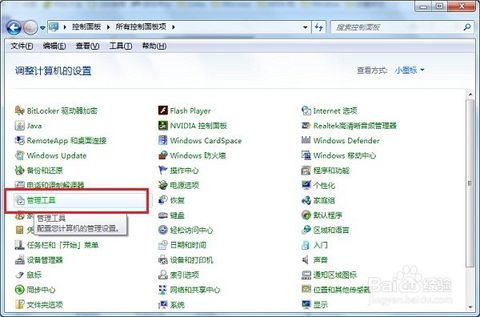 轻松解决'正在获取网络地址'导致的无法上网问题资讯攻略11-26
轻松解决'正在获取网络地址'导致的无法上网问题资讯攻略11-26 -
 电脑桌面计算机图标失灵?快速解决攻略!资讯攻略10-29
电脑桌面计算机图标失灵?快速解决攻略!资讯攻略10-29 -
 三星手机TouchWiz主页崩溃?别急,这里有解决办法!资讯攻略11-11
三星手机TouchWiz主页崩溃?别急,这里有解决办法!资讯攻略11-11 -
 新浪微博登录问题怎么办?无法登陆新浪微博的解决办法有哪些?资讯攻略10-24
新浪微博登录问题怎么办?无法登陆新浪微博的解决办法有哪些?资讯攻略10-24